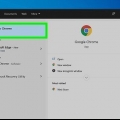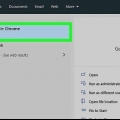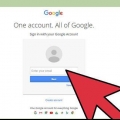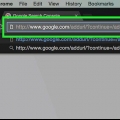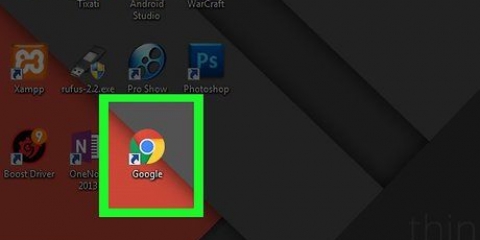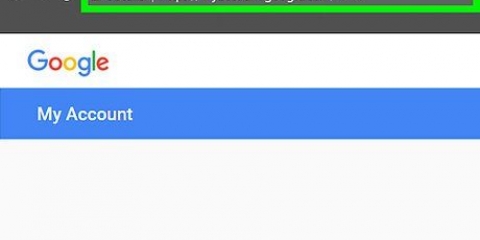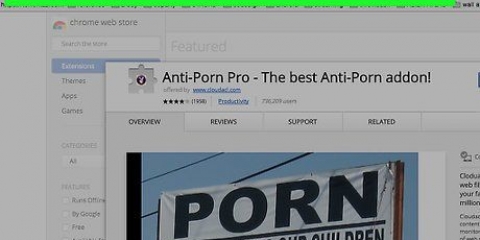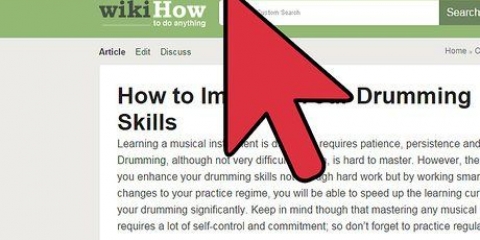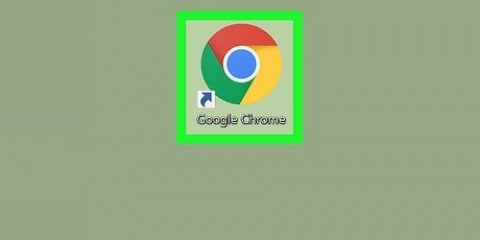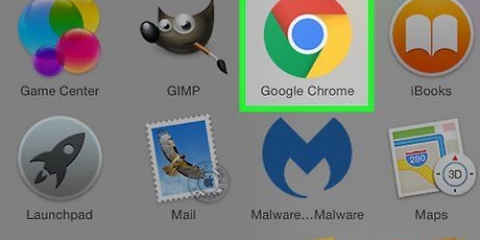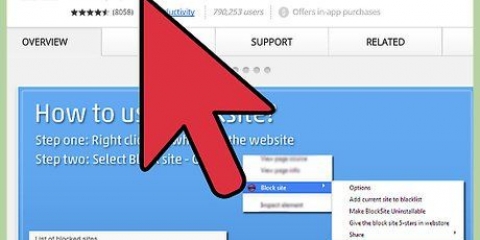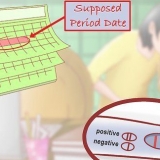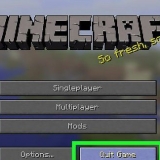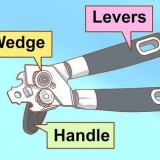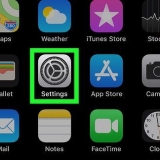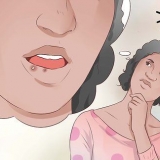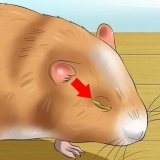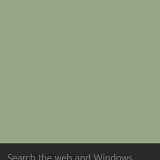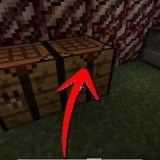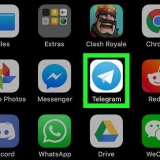5. Aanvaar of weier die hulp wat in `n opspringvenster aan jou gebied word. Deur op die grys `Ek het hulp nodig`-knoppie te klik, sal jy stap vir stap deur die proses lei, terwyl jy dit onafhanklik kan doen as jy op die `Ek kry dit`-knoppie klik. 6. Klik op `Begin` in die opspringvenster. Jy het toegang tot die skool se domein nodig omdat Google Klaskamer hierdie inligting wil verifieer. Maak dus seker dat jy hierdie inligting byderhand het. 7. Klik op die inkopiemandjie-ikoon regs bo op die skerm. Nadat jy `n kennisgewing ontvang het dat Google Workspace for Education by jou mandjie gevoeg is, kan jy jou Google Klaskamer-rekening begin opstel. 8. Klik op die blou `Installeer gereedskap`-knoppie. Jy sal dit regs onder kry, direk onder die opskrif `Totaal `€ 0.00` van jou bestelling. 









As jy nie met jou skooleiebewyse by Chrome kan aanmeld nie, vee jou rekenaar se geskiedenis uit deur Beheer hou in en druk huh , waarna jy dan die opsie `Vee geskiedenis` boaan die bladsy kies en dan weer in die opspringvenster. As jy op die drie gestapelde horisontale lyne klik – bo-aan die venster – sal jy `n aantal kategorieë sien: Google Klaskamer is heeltemal gratis! Stel `n profielfoto in Google Klaskamer op en verander dit wanneer jy wil.
Skryf in by google klaskamer
Inhoud
As `n student of onderwyser, meld by Google Klaskamer aan deur jou rekeninginligting in die Google Klaskamer-toepassing in te voer. Om dit te doen, moet jou skool of instansie met `n `Google Workspace for Education`-rekening geregistreer wees. Maak ook seker dat jy by Google Chrome aangemeld is met die e-posadres wat jy van jou skool gekry het.
Trappe
Metode 1 van 2: Skryf in by Google Klaskamer

1. Maak oop aleë bladsy in Google Chrome. As jy nog nie Google Chrome op jou rekenaar het nie, kan jy dit gratis van enige ander blaaier aflaai.

2. Klik op die `Mense`-ikoon regs bo in die venster. Dit kan gevind word aan die linkerkant van die minimaliseer-knoppie en lyk soos `n persoon-ikoon.
As iemand reeds by Chrome aangemeld is, sal jy hul naam daar sien.

3. Kies die opsie `Meld aan by Chrome`.Hier sal jy gevra word om die korrekte Chrome-rekeninginligting in te voer.
As iemand anders by Chrome aangemeld is, klik eerder "Ander persoon".

4. Voer jou skool-e-posadres in en klik dan `Volgende`. Hou asseblief in gedagte dat dit nie jou persoonlike e-posadres kan wees nie, maar slegs die e-posadres wat die skool aan jou gegee het.
Jou skool-e-posadres lyk waarskynlik iets soos `my.naam @my.skool.NL`.

5. Sleutel jou wagwoord in. Onthou om die wagwoord in te voer wat met hierdie rekening geassosieer word.

6. Klik `Teken aan` om met jou skoolrekening by Chrome aan te meld. Dan kom jy terug na die leë bladsy waarmee jy begin het.

7. Navigeer na dieGoogle Klaskamer-toepassing. Klik op die skakel met die skool se e-posadres om by Google Klaskamer aan te meld.
Jy kan ook op die `Apps`-kieslys links bo in `n nuwe oortjie klik en dan op `Webwinkel` onderaan die bladsy klik. Klik dan op `Google Klaskamer` en installeer die toepassing op jou toestel.

8. Rollees af en klik dan op die `Student` of `Teacher`-knoppie. Onderwysers word nou na `n bladsy gelei om hul klas op te stel terwyl studente via `n invoerboks vir hul klaskode gevra word.

9. Voer jou klaskode in as jy `n student is. Jy moes hierdie kode van jou onderwyser ontvang het voor die aanvang van jou lesse.

10. Klik op `Sluit aan` om by die klas aan te sluit. Jy is nou suksesvol ingeskryf en by Google Klaskamer aangemeld.
Metode 2 van 2: Meld aan by Google Workspace for Education

1. Maak oop aleë bladsy in Google Chrome. Vervolgens moet jy jou skool se domein – die webwerf-inligting – by Google Workspace for Education registreer. Om hierdie program van gratis gereedskap en toepassings vir onderwysers te gebruik, moet jy eers registreer.

2. Gaan na . se webwerfGoogle Workspace for Education. Met Google Workspace for Education kan jy `n verskeidenheid toepassings gebruik – insluitend Google Classroom – wat jy as onderwyser absoluut gratis kan gebruik.

3. Klik `Gaan na Google Workspace for Education` onderaan die bladsy. Dit is `n groot blou knoppie in die middel van die skerm. Deur hierop te klik, kom jy by die bladsy waar jy `n rekening kan skep.

4. Klik op die blou "Begin gratis"-knoppie, wat reg langs "Vergelyk weergawes" is.

9. Voer jou skoolinligting in die vereiste velde in. Dit sluit jou eie naam, die naam van jou skool, die adres van die instansie en ander inligting in.

10. Klik `Volgende` om voort te gaan. Dit sal jou na die domeinbladsy neem.

11. Voer die amptelike skooldomein in. As jy nie hierdie inligting het nie, kontak asseblief die IT-span.

12. Klik `Volgende` om voort te gaan. Nou kom jy by die bladsy waar jy die admin bladsy kan stel.

13. Vul die gevraagde inligting in. Hier voer jy die e-posadres en wagwoord van die administrateur (administrateur) in. Jy is nou die een wat Google Klaskamer vir die skool bestuur.

14. Klik op `Aanvaar en registreer`. Lees asseblief die bepalings en voorwaardes voordat u dit doen. Hierna is jou rekening geskep.

15. Gaan na dieAdmin konsole. Hier moet jy demonstreer dat die webwerf en die posdiens wat jy gespesifiseer het aan `n opvoedkundige instelling behoort.

16. Klik `Voeg rekening by`. Voer nou die e-posadres in wat jy sopas ingevoer het as jou `administrateur`-e-posadres.

17. Voer die wagwoord in wat met jou rekening geassosieer word en klik op `Login`.Nou kom jy by die `Administrateur konsole`. Van hier af kan jy die verifikasieproses voltooi om te bewys dat jou skool se domein aan `n nie-winsgewende organisasie behoort.

18. Klik op die `Verifieer domein`-knoppie om die proses te begin. Dit kan `n week of twee neem vir Google om die proses te voltooi en vir jou goedkeuring te gee.
Wenke
- `Klasse`. Hier kan jy al jou klasse sien met direkte skakels daarna.
- `Kalender`. Hier kan jy jou agenda met klasse en afsprake sien
- `skool werk`. Hier sal jy alle toegewysde en ingediende werkopdragte vind.
- `Instellings`. Hier kan jy instellings soos wagwoord, sekuriteit en speltoets verander.
Waarskuwings
- Moet nooit jou wagwoord en rekeninginligting aan enigiemand anders as jou onderwyser of die administrateur gee nie.
Artikels oor die onderwerp "Skryf in by google klaskamer"
Оцените, пожалуйста статью
Soortgelyk
Gewilde